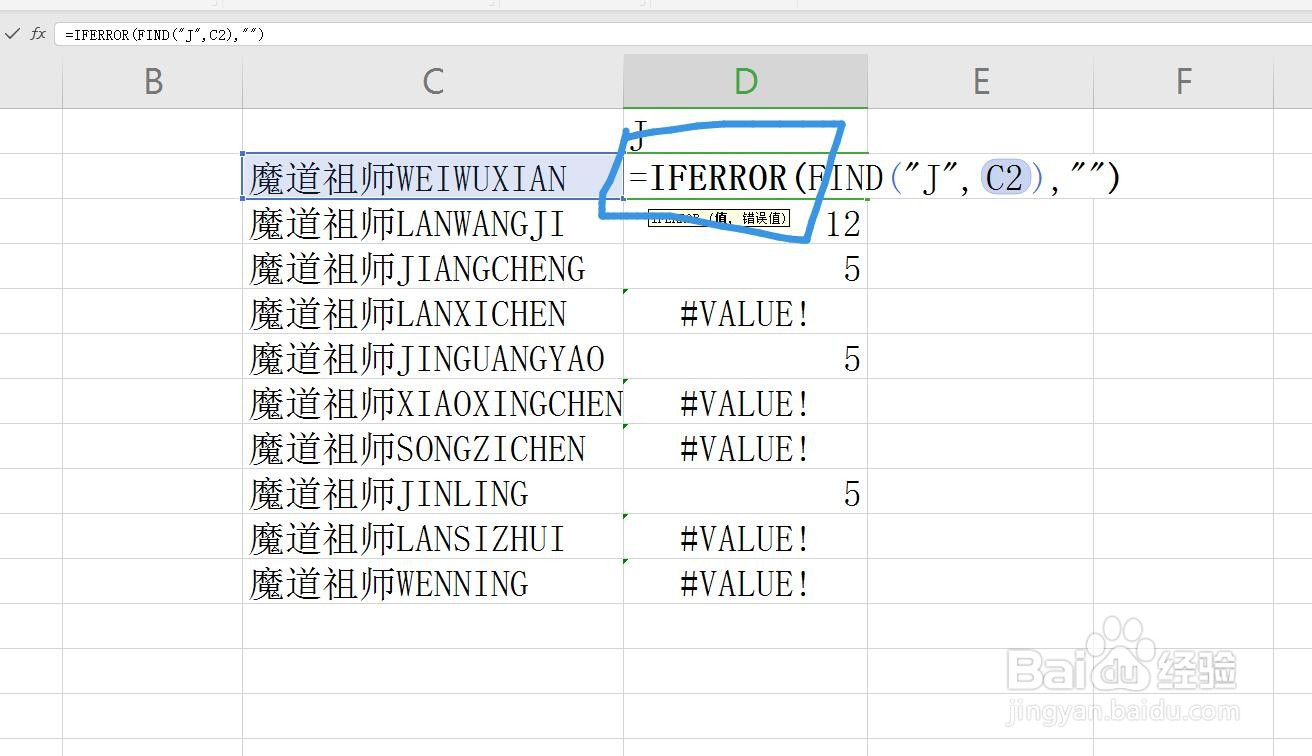Excel/WPS表格用FIND函数查找字符指定位置
1、启动软件,新建首先启动WPS软件,点击新建,然后选择表格可以新建一个表格文件,我随便输入一些内容
2、查找J的位置在下面的表中有一些汉字和字母,我想要找的J的位置,可以使用FIND函数
3、直接输入函数在单元格中直接输入=FIND()
4、设置参数第一个参数是找谁,用引号“J”,第二个参数是在哪里找,点击对应单元格
5、回车计算输入完成点击回车,可以看到函数计算错误,是因为这一个单元格中没有J
6、下拉计算将鼠标放在单元格右下角的位置下拉计算,可以得到全部结果
7、使用IFERROR我们可以使用IFERROR函数出来错误值,直接在前面加上=IFERROR函数,幻踔佐曝返回“”空值
声明:本网站引用、摘录或转载内容仅供网站访问者交流或参考,不代表本站立场,如存在版权或非法内容,请联系站长删除,联系邮箱:site.kefu@qq.com。
阅读量:26
阅读量:62
阅读量:33
阅读量:38
阅读量:70